
PCゲーマーの方におすすめのパソコン周辺機器のおすすめを紹介していきます。
最近のゲーミングデバイスはゲーム向けではあるものの、通常の作業用途でも性能の高さから十分実用に耐える製品が多いので気になる方は是非チェックしてみて下さい。
ゲーミングマウス

マウスはPCゲームを行う上で最も重要なデバイスだと思います。それゆえにこだわる方が非常に多い周辺機器なので非常に多彩なゲーミングマウスが販売されています。
ゲーミングマウスはゲームジャンルや用途に応じて適している製品が異なります。
PCゲームで人気のFPSゲームにおいては重量の軽さや、MMORPGではボタンの数が多い製品、PC作業での快適性を求める場合など、用途に応じて道具を使い分けるのが良いでしょう。

沢山マウスを購入して実際に色々試して使ってきました。その中でもLogicoolのゲーミングマウスがとても使いやすかったです。
Logicool G PRO X SUPERLIGHT

ロジクール史上最軽量のPRO X SUPERLIGHT。重量63g未満の軽さを実現した最新モデルです。

- 左:Logicool G PRO X SUPERLIGHT
- 右がLogicool G Pro Wireless
G Pro Wirelessと形状の変化は感じられません。しかし、持った感じの印象が全く違います。軽いのでより機敏な操作が可能です。
ApexLegendsなどのバトロワゲームで臨機応変な対応をしなくてはならないゲームとの相性の良さを感じます。この軽さは魅力的。
ワイヤレスなので使用していて気持ちよく、重量が軽いので長時間のゲームプレイでも疲労感が少ないです。
Logicool G502 LIGHTSPEED

ゲームと作業の両方を快適に行いたいという方におすすめは無線の「G502 LIGHTSPEED」か、有線の「G502 HERO」がおすすめです。無線か有線かの違いがあります。
FPSに特化しているゲーミングマウスはその性質上、軽さ重視でボタンの数が物理的に少ないのが特徴的です。
作業ではボタンの数が多いと便利ですし、ゲームによってはボタンの数が多い事で便利になるタイトルもあるでしょう。
G502の魅力はチルト機能です。チルトホイールはホイール部分が左右に傾きます。
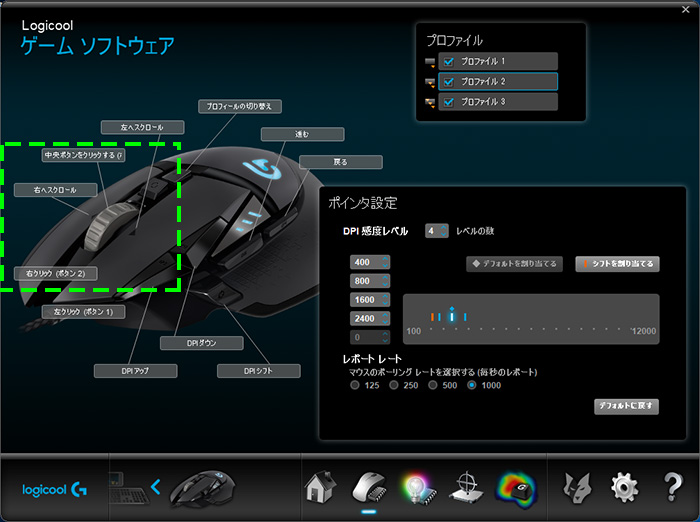
即時使用可能なボタンが2つ増える恩恵が大きく、よく使うキーが2つある人にとっては便利なゲーミングマウスです。
特にPC作業で便利なので、ゲームも作業も快適に使いたいと考えている方はG502がおすすめです。

デメリットとしては重めのマウスなので、FPS・TPSゲームで精密な射撃は得意ですが、素早い操作感は苦手です。
人の手の形や、大きさは異なるので自分の手にしっくりくるマウスが良いと思いますが、G502は作業用途としては個人的には最高のマウスです。
ゲームでももちろん快適な操作を行う事が出来ます。精密な作業が得意なのでシミュレーションゲームにも合うゲーミングマウスだと思います。


線が無く快適に使いたい方におすすめ
有線でも気にならない方におすすめ
重量が100g程度の軽さになった最新モデル
G502X LIGHTSPEEDは重量が102gとなっており、G502 LIGHTSPEEDよりも12g程度軽くなっています。バッテリー時間も140時間と大幅に伸びているのが魅力的です。
Amazonの商品ページにスペックの比較表があるので、気になる製品は商品ページでチェックしてみて下さい。
- 作業とゲーム用途で探している方におすすめは、G502もしくはG502ワイヤレスです。
- FPS・TPSゲームでおすすめはG PRO X SUPERLIGHTです。
- 作業スペースが限られる場所で作業を行う必要がある方におすすめはトラックボールマウスです。しかし、FPS/TPSゲームの場合にはトラックボールマウスは使いづらいのでNGです。
- MMORPGの場合にはFF14推奨のG600tや、Razer Naga Trinityがおすすめです。
環境や用途に合わせてマウスを選定していきましょう。
マウスバンジー
有線タイプのマウスを使用する際にケーブルのひっかかりや、マウスパッドを擦ってしまう事を防ぐ効果があるのがマウスバンジーです。
有線のケーブルが煩わしいと感じる方におすすめのアイテム。
Razer Mouse Bungee V2

Razer Mouse Bungee V2は太めのケーブルでも挟めます。バネになっているのでケーブルが垂れてこないのがおすすめポイントです。
無線のゲーミングマウスをいくつか紹介しましたが、充電が無い時にゲームをプレイしたいというシチュエーションに遭遇する時もあるでしょう。
充電しながらプレイする際にマウスバンジーがあると快適に使えます。マウスバンジーがあるとゲーマーライフを影で支えてくれる存在なのでゲットしてみて下さい。

マウスパッド

マウスパッドはクロス素材で滑りがある程度効くマウスパッドがおすすめです。管理人が現在使用しているのはSteelSeries QCK、Logicoolのマウスパッドです。
どちらもおすすめのマウスパッドです。
Logicool G POWERPLAYワイヤレス充電

「Logicool G POWERPLAY」は、ゲームプレイ中にロジクールのワイヤレスゲーミングマウスをワイヤレス充電できるマウスパッドです。
ワイヤレス充電のデメリット「手動での充電が必要」という行為をしなくて良くなる製品になります。
- G502 LIGHTSPEED:最大60時間の連続動作
- G502X LIGHTSPEED:最大140時間の連続動作
- G703 LIGHTSPEED:最大60時間の連続動作
- G903 LIGHTSPEED:最大180時間の連続動作
- G PRO:最大60時間の連続動作
- G PRO X SUPERLIGHT:最大70時間の連続動作
それぞれライティングオフにすれば、動作時間が長いので手動でも正直そこまで困りません。先述のマウスバンジーを使用すれば充電しながら使用する事も出来ます。
「Logicool G POWERPLAY」がおすすめの方としては、「脳のリソースを数%でも充電が必要という事に割いている事から開放されたい」、「マウスバンジーを完全に不要にしたい」という事に価値を感じる方であれば、お値段はお高めですがおすすめです。
ゲーミングキーボード

キーボードはゲームキャラクターの操作やチャットで会話したりする必須アイテムです。FPS/TPSゲームでは反応速度の速い軸の製品がおすすめです。
キーボードのスイッチはメンブレン、パンタグラフ、メカニカル(青・赤・茶・黒が代表的なチェーリー軸)、静電容量無接点方式があります。

Corsair

CorsairのK95は銀軸という軸で、とにかく軽く打鍵しても入力が完了するという特徴があります。MX RGB Speedキーはアクチュエーションポイントが1.2mm。高速な入力が可能です。
アクチュエーションポイントはキーを押した時にスイッチがOFFからONになる深さの値です。メカニカルキーは2mm前後程度ですが、1.2mmなので少し押せば即反応します。
特にFPSゲーマーにはおすすめのキーボードです。WASDを長時間操作していても疲労感が低減し、操作面でも高速入力の恩恵で、移動がスムーズになります。
長時間FPSゲームプレイしても指が疲弊しないのでFPSを毎日プレイする方はCherry MX Speed RGBキースイッチがおすすめです。

Logicool

Logicoolのテンキーレスで評価の高い『G Pro』も使用していてゲームにはかなり良いです。(G-PKB-001:タクタイルスイッチ)テンキーレスなので幅を取らないので10キーが必要無い方はこちらもおすすめです。
ケーブルも外せるので持ち運びにも良いゲーミングキーボードです。
G913
Logicoolにはワイヤレスのゲーミングキーボードがあります。G913です。
G913はアクチュエーション1.5mmなので従来製品より速い作動点となっています。
SteelSeries

SteelSeriesの『APEX PRO』はゲームも、文字打ちも快適に行いたい方におすすめです。
Apex Proはアクチュエーションポイントを任意で変更できるのでゲームと文字打ちを両方快適に行う事ができるのが大きな特徴。
先程Corsairの紹介では1.2mmで高速入力と書きましたが、Apex Proは0.4mmまで下げられます。爆速入力を体験してみたい本格派のPCゲーマーの方におすすめのゲーミングキーボードです。
FPSゲームをプレイしていて動作が機敏で0.4mmの恩恵を感じます。無線が良い方はG913になると思いますが、有線でも気にならない方はAPEX PROが最もおすすめのゲーミングキーボードです。

液晶モニター

ゲーミングにおける液晶モニターは解像度とリフレッシュレートが選定の大きなポイントです。
フルHD
フルHD解像度(1920×1080)は一般的なモニター解像度です。
165Hzや144Hzなど高リフレッシュレートをモニターだと動きが滑らかになり快適にFPS/TPSゲームを楽しむ事ができます。
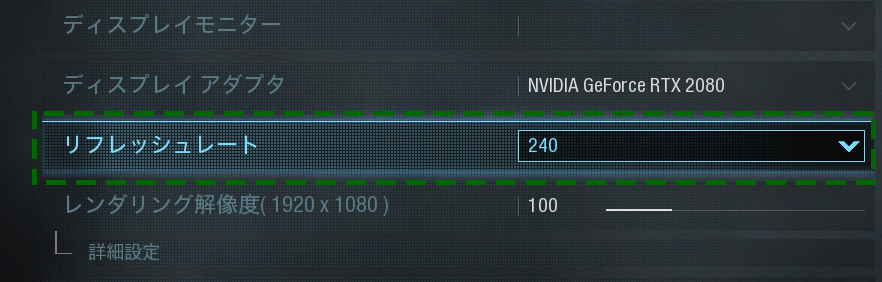
BenQ ZOWIEは、プロフェッショナルなe-Sports機器の開発に特化したブランドです。
ゲーミングPCのスペックに余裕がある方でeスポーツをメインにプレイしたい方におすすめは240Hzのゲーミングモニターです。
本格的なFPS/TPS用のゲーミングモニターなので、真剣にゲームと向き合うeスポーツメインの方におすすめです。

WQHD

WQHD解像度(2560×1440)はフルHD解像度(1920×1080)と比較すると縦と横のピクセル数が多いのでより表示領域が広がります。
また、144Hzの高速リフレッシュレートを採用しているゲーマー向けのモデルも多くラインアップされています。
WQHD解像度は4K解像度と比較するとゲーミングパフォーマンスが確保しやすく、4Kには劣りますが、画質も綺麗。144Hz液晶ならFPSもゲームも快適にできるという意味ではベストと言えるでしょう。
作業用途としても、縦の解像度が大きくなるのでWQHD解像度はおすすめです。
ウルトラワイド

ウルトラワイドモニターは作業性の高さや、ゲームでの臨場感の高さに期待したい方におすすめです。表示領域が大きくなるので作業効率もアップします。
映像鑑賞や、ウルトラワイド対応のゲームで臨場感が高く見晴らしが良い映像体験をしたい方はウルトラワイドが最適解でしょう。
こちらは3,440×1440解像度のウルトラワイドモニターです。MMORPGや大作オープンワールドゲームでプレイすると臨場感があって楽しいですよ!
DELL ALIENWARE AW3821DWは、37.5インチ曲面の大型ディスプレイで、解像度は「3840 x 1600」、アスペクト比21:9、144Hz対応のウルトラワイドモニターです。

レビューを書いているので参考にしてみて下さい。37.5インチのサイズ感が絶妙です。

4K

4Kモニターは綺麗さ重視な方におすすめのモニターです。スペックの観点からは競技性重視のFPSゲーマーの方には合致しないでしょう。
最新ゲームを楽しんでいきたい方、コンソール(家庭用ゲーム機)と併用したい方、動画視聴で美麗な画面を求める方は4K液晶モニターが最適解です。
4K解像度のIPSノングレアのおすすめ4K液晶モニターです。
DELL ALIENWARE AW3821DWと4KソースのYouTubeの動画を比較して見比べたらLGの4Kモニターの方が綺麗です。4Kは映像の綺麗さを求める方におすすめです。
より滑らかな描画を求める方は4K解像度×144Hzのゲーミングモニターもあります。最強スペックのゲーミングPCをお持ちの方はゲットしてみても良いでしょう。


- フルHD(144Hz / 240Hz):eスポーツ用
- WQHD(144Hz):作業とeスポーツ用
- 4K(60Hz):美麗さ重視の方におすすめ
- ウルトラワイド:高い臨場感と圧倒的な作業効率
- フルHD(60Hz):コスパ重視の方におすすめ
- WQHD(60Hz):作業用
- 4K(144Hz):トップハイエンドゲーミングPCが必要
- 8K:将来的にラインアップが増えてきたら現実的
VR機器

VRは液晶ディスプレイより没入感が凄いです。実際にその場にいるかのような仮想現実の中でゲームや映像体験する事が可能。
所有しているVR機器はHTC ViveとOculus GOです。
HTC Viveは単体動作出来ず、Oculus GOはPCと接続出来なかったのですが、Oculus Quest2は単体動作出来て、PCと接続してゲームがプレイ可能なのでおすすめです。

容量を選択する事が出来ます。ゲームや動画を大量に保存しない方は64GBがおすすめです。単体でYouTubeやプライムビデオが見られるので動画視聴機器としても優れています。
プライムビデオだとスクリーン位置を調整できるので寝ながら視聴をする事も可能です。部屋の明るさは多少必要なのと、歩行モードで使うとスムーズな視聴体験が可能です。
運動不足を感じている方にもVRゲームは体力を使うのでおすすめです。
USB 3.0 Type-Cの高速光ファイバーケーブルで長さ5mです。Oculus Quest2はPCゲームで使う事も可能です。こちらのケーブルを使用するとPCと接続してVRゲームも楽しめます。

VRのPCスペックについてはこちらの記事を参考にして下さい。
プロジェクター

映像体験ができるのは液晶モニターやVR機器だけではありません。プロジェクターでも映像を映す事ができます。
背景を用意しないといけないので設置の問題はあります。
ただ、プロジェクターは100インチなどの大画面で大迫力の映像体験をする事ができるというメリットがあります。自宅映画館です。
Anker Nebula Capsule II

iPhone 12Proとほぼ同じくらいのサイズ感のAnker Nebula Capsule II。
電源を接続しなくてもモバイル使用が可能です。動画は約2.5時間 、音楽は約10時間の連続再生が可能。
背景を用意しなくても家にある白い壁に投影すれば綺麗な画面で楽しむ事もできます。
PCゲームでもHDMI端子があるので接続すればすぐに映像が投影されます。最新オープンワールドゲームを大画面プレイという事も可能です。
そういう使い方をする場合にはゲーミングノートPCの使い勝手がとても良いです。
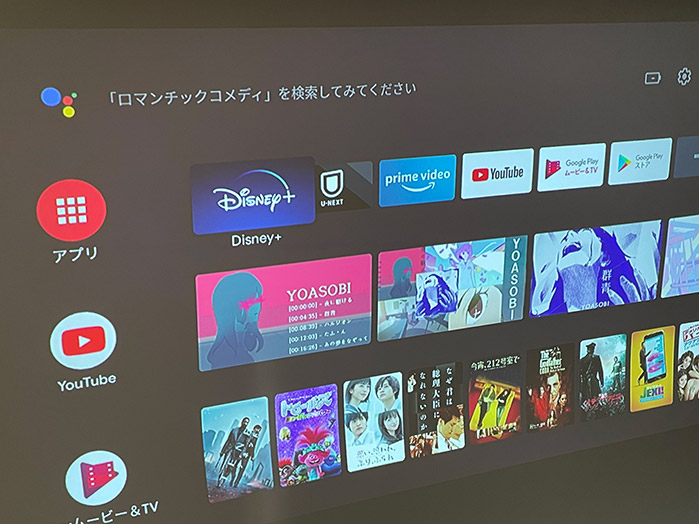
Anker Nebula Capsule IIを背景紙に投影した際の画像です。照明を落とすとくっきりして見やすいです。明るい所では白飛びしてしまうので照明を落とす必要はあります。
Android TVを標準搭載しているのでWi-Fi環境があれば単体でも映画や動画視聴、ゲームを体験することができます。YouTubeを見たりする事も可能です。
部屋に大画面TVは場所を取るから別の方法で楽しみたい、と考えている方にもおすすめです。
イヤホン
イヤホンは主にFPSやTPSのシューティングゲームをプレイする時に長時間使用しても疲れないので長時間プレイする際や、敵の足音を聞きたいので使用しています。
また、深夜帯でもある程度の音量で聴く事が出来る点も嬉しいです。

画像右側にいくほど遮音性が高くなります。反対に左側だと遮音性は低いです。
ゲームでは遮音性の高さが集中するのに重要な要素となるので遮音性が高いモデルがおすすめです。
しかし、長時間ゲームをプレイする場合には遮音性の高いイヤホンは耳が痛くなってくる場合がある点が注意点です。
- final A4000(圧倒的にクリアなサウンド)
- final VR3000 for Gaming(ゲームやVRの音響空間イメージを、制作者の意図通りに再現するイヤホン)
- SE215 Special Edition(繊細なサウンドも逃さない高遮音性)
- final E4000(全帯域クリアな音質)
- final E2000(独自のイヤーピーススウィングフィット機構で装着感が良い)

「FINAL A4000」は、圧倒的クリアな音質に度肝を抜かれました。装着感も良いです。
「FINAL VR3000 for Gaming」は、完全新設計のドライバーユニット「f-Core DU」(エフコアDU)を搭載した、『この価格帯ではありえない高音質』を実現したモデル。
価格含めてゲーム / VRゲーム用としておすすめのイヤホンです。普通に音楽視聴しても良い音です。ただ、マイクには期待しない方が良いでしょう。
「SE215 Special Edition」は豊かな低音域、透明感のある高音域を組み合わせた高精度サウンドが魅力。遮音性が高くゲームに集中したいゲーマーにおすすめのイヤホンです。FPSゲーマーにも人気が高いモデルです。
「FINAL E4000」は、リケーブル対応で独自のイヤーピーススウィングフィット機構で装着感が抜群に良いです。リアリティのある臨場感が魅力。
長時間ゲームをプレイする方で装着感にこだわる方はFINALのEシリーズのイヤホンがおすすめです。圧倒的と言える装着感の良さは至高の領域です。
FIANL A4000も他のイヤホンと比較したら抜群に装着感が良いですが、Eシリーズの方が装着感のラフさとしては上でしょう。
ワイヤレスイヤホン

無線の完全ワイヤレスイヤホンに関しては、オンラインゲームは遅延等の問題もあるので有線やUSB接続の専用のゲーミングヘッドセットでプレイしていますが、オフラインゲームは無線のイヤホンを使う事が多くなってきました。
無線のメリットはお部屋のお掃除、ゲーム中の離席などケーブルの煩わしさから開放される点が良いです。デメリットは充電が必要です。
WF-1000XM4

WF-1000XM4の魅力はワイヤレスで高音質の音楽を聞ける点が魅力です。業界最高クラスのノイズキャンセルに完全ワイヤレスでもハイレゾ級の高音質。
再生時間はノイズキャンセリングモードで最大8時間。
アプリでイコライザー調整する機能もあるのでワイヤレスイヤホンで良い製品が欲しい方におすすめです。
AirPods Pro

AirPods Proが優れている点はアクティブノイズキャンセリング、装着感、程よい音質です。最大6時間の再生時間。
音質ではソニーのイヤホンの方が個人的には良い音に思いますが、装着感とノイズキャンセリングが素晴らしい製品です。Apple製品との親和性が高いのでiPhoneを使っている方はAirPods Proがおすすめです。
通勤にAudibleやニュースを聞く、ラジオを聞くなどのビジネスパーソンにもおすすめです。
個人的にはiphoneを使っている友人や家族が多く、マイクの音質なのか製品の相性なのかAirPods Pro / AirPods同士で通話すると聞き取りやすいのでAirPods Pro / AirPodsは必須アイテムになっています。
AirPods

AirPodsはAirPods Proと比較するとお求めやすい価格が魅力です。また、インナーイヤー型なのでカナル型イヤホンの圧迫感が苦手な方におすすめです。
AirPods Proと比較すると外れやすく、音漏れが大きい点がデメリットになります。
個人的には運動するとポロっと落ちてしまう程度には装着感が悪いですが、個人差があるので自分の耳に合うかどうかで好みは分かれそうです。
音質は繊細で解像度がすごく高いという感じでは無いですが、普通に良い音です。
インナーイヤー型なので臨場感あり音が広がるような印象です。自然に聞こえるのでAirPods Proより好きという方も多いかもしれません。
ノイズキャンセルは非搭載なので、ノイズキャンセル機能が欲しい方はAirPods Proがおすすめになります。
WF-1000XM4とAirPods Proどっちがおすすめ?
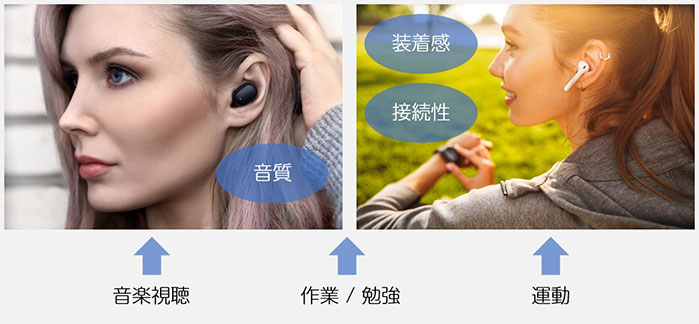
人気のWF-1000XM4とAirPods Proならどちらがおすすめ?という点について個人的な意見を記載しておきます。
音質ならWF-1000XM4、装着感ならAirPods Proになるでしょう。用途としては音楽視聴ならWF-1000XM4、運動や通勤など外れたら困る用途で使う場合にはAirPods Proがおすすめになります。
AirPods Proは激しい運動をしてもずれ落ちないので、ランキング、ウォーキング、筋トレ中に音楽聞いてテンション上げたい方はAirPods Proがおすすめです。
WF-1000XM4はWF-1000XM3と比較して装着感は向上していますが、激しい運動をすると落ちてしまう可能性が高いです。
以下のApple Watch、ipadなどの接続性等も含めて考えるならApple製品との親和性が高いのはAirPods Proです。
どちらもスマホと接続するならすぐに音楽が聞けるので基本的には遜色無いです。他のデバイス(Apple製品)で使う時に接続のスムーズ差が出たりする程度です。
作業や勉強ならノイズキャンセルが同様に付いているので、どちらも集中出来ます。ノイズキャンセルは、装着した瞬間にその場所が図書館のように静かになるので作業や勉強が捗ります。
| WF-1000XM4 | AirPods Pro | AirPods | |
|---|---|---|---|
| 音質 | |||
| 装着感 | |||
| ノイズキャンセル | |||
| 防滴 | |||
| バッテリー(NC) | 最大 8時間 | 最大 6時間 | 最大 6時間 |
※音質 / 装着感は個人的な評価なので参考程度にしてみて下さい。
- 音が良く、曲を聞いて自然と笑みがこぼれ落ちる幸福感を感じるのはWF-1000XM4
- 生活密着型で、側に居て欲しいのはAirPods Pro / AirPods
ヘッドホン

ヘッドホンはより集中して臨場感の高いゲームプレイをしたい方におすすめです。
デメリットはイヤホンと違って重量がある程度あるので、「長時間のゲームで疲れてしまう」場合がある事です。
良い音でゲームをプレイしたい!良い音で音楽を聞きたい!という気分の時にはヘッドホンをおすすめします。
Logicool G733

eスポーツゲームをプレイする方におすすめのヘッドホンがLogicool G733です。
G733の特徴は軽量です。軽いので長時間ゲームを行うプレイヤーにおすすめのゲーミングヘッドセットです。FPSゲームで重要な足音を聞き取りやすいです。

ボリュームのローラーが付いており、簡単に音量の調整が行えるのが地味に便利です。ミュートスイッチが付いているのでコミュニケーション取りたい時にも重宝します。
USBアダプターが付属しているのでPCと接続してワイヤレスヘッドセットとして使用する事ができます。
ワイヤレスは非常に快適なので是非検討してみて下さい。ゲーミングヘッドセットとしては軽いのでeスポーツプレイヤーにかなりおすすめのゲーミングヘッドセットです。
Razer Kraken

eスポーツゲームをプレイする方におすすめのヘッドホンがRazer Krakenです。カラーバリエーションも豊富。
長時間ゲームを行えるように冷却ジェル注入のイヤークッションが採用されており、柔らかい布とレザーの質感がソフトさと遮音性を共存させたゲーミングヘッドホンです。
ノイズがなく声だけ拾うマイクもeスポーツでコミュニケーションを行うプレイヤーに定評があります。
WH-1000XM4

WF-1000XM4の魅力はワイヤレスで高音質の音楽を聞ける点が魅力です。イヤーパッドが柔らかく長時間装着しても耳が痛くならないです。
業界最高クラスのノイズキャンセルに完全ワイヤレスでもハイレゾ級の高音質。スマホとも接続したい方はWH-1000XM4はおすすめです。
ヘッドホンなのでバッテリー時間も長く、最長30時間のロングバッテリー。ハンズフリー通話も可能で、有線接続でもハイレゾ再生に対応。
ワイヤレスヘッドホンで良い製品が欲しい方におすすめです。ゲームでも遮音性が高いので快適に楽しめます。
最新モデルのWH-1000XM5はノイズキャンセリング性能が更に向上したモデルです。
スピーカー

スピーカーはPC作業の聞き流し、本格的に音楽を聞きたい時、耳にイヤホンやヘッドホンを装着したくない気分の時や、大画面TVのゲームプレイ時にも活用できます。
FOSTEX
FOSTEXのスピーカーは音質がクリアです。設置スペースもコンパクトなのではじめてのスピーカーとしておすすめです。コストパフォーマンス抜群。
Creative
FF14推奨スピーカーのT40。使っていない時は自動で電源が勝手に切れてくれて、使う時は自動でオンになってくれます。使い勝手を重視したい方にT40はおすすめです。
SONY
4K大画面TVのサウンド環境をスペックアップして、ソニーのサウンドバーを導入しました。
音質では下のDALIの方が良いと個人的には感じますが、サブウーファーが付いていたり3次元の立体音響が楽しめるモードが付いていたりするので、映画やゲームをプレイする際に臨場感があります。
環境にもよるかもしれませんが、デメリットとしてTVのチャンネルを変更した際や動画視聴を開始した際に音声が1秒程度遅れて流れます。
ゲームや映画のようなコンテンツの場合には気になりませんが、TVを見る時にチャンネルを頻繁に変える人にはあまりおすすめ出来ないです。

HT-G700は大画面TV用な点も注意です。サイズ比較を載せておくのでサイズ感を参考にしてみて下さい。
左のサブウーファーと下のバーがHT-G700になります。
DALI
執筆時にメインPC環境で使用しているのはDALI OBERON1というスピーカーです。サイズが大きいですが、高音質のスピーカーです。
ゲームの場合には「イヤホンやヘッドホンがおすすめ」ですが、PC環境をスペックアップしたい方はスピーカーも本格的な製品にしてみてもいいかもしれません。
USB DAC

USB DACは高音質で音楽を楽しむ為の機器です。パソコン直刺しでヘッドホンやイヤホンで音楽を聞いている方はUSB DACを検討してみて下さい。
USB DACはTEACのUSB DACを使用しています。バナナプラグでDALI OBERON1と接続中。高性能ヘッドホンアンプとしても活躍する製品なのでイヤホンやヘッドホンで音楽も楽しめます。
ゲームパッド

PCゲームではキーボード&マウス操作だけでなくゲームパッドを使う事も可能です。アクションゲームではパッドプレイがおすすめです。
Xbox ワイヤレス コントローラー(2020)

新型モデルのXbox ワイヤレス コントローラーは、滑り止め加工を施したトリガーとバンパー、ハイブリッド方向パッドが特徴です。これから購入される方は新型がおすすめです。
新型でもチャージキットや純正のワイヤレスアダプターを使用する事が出来ました。
有線接続する場合には電池が要らないのでその分重量が軽くなります。どちらの接続方法もメリット・デメリットがあります。

チャージキットを使うと電池交換の手間が省けます。

USB-Cケーブルが付属しているモデルです。
カラーバリエーションがあるタイプではUSB-Cケーブルが付属してこないので有線で接続する方は別途USB-Cケーブルを購入しよう。
DualSense ワイヤレスコントローラー

PS5用ワイヤレスコントローラー「DualSense」は、ツートンカラーの特徴的なデザインや、より体感的なフィードバックを実現した「ハプティックフィードバック」が採用されている特徴があります。

サイズはPS4のワイヤレスコントローラー(DUALSHOCK4)と比較すると、ワンサイズ大きいです。
「DualSense」も「DUALSHOCK4」もPCと接続してゲームをプレイする事が可能です。
例えば、Forza Horizon 5はPS5で発売されていませんが、PCならPS5のコントローラーでForza Horizon 5をプレイするという事が可能です。
ただ、一部PS5のコントローラーに対応していないゲームというのもあります。なので、Xboxのコントローラーの方が万能感はありますが、PS5のコントローラーが好きという方は「DualSense」試してみてはいかがでしょうか。
Amazonの付属のケーブルでPCとPS5のコントローラーを接続可能です。(動作確認済みです)
ハンドルコントローラー

レースゲームで使えるハンドルコントローラーの紹介です。
ハンコンの場合にはFFB(フォースフィードバック)が搭載されているかいないかで使用感が違うのでFFB対応となると真っ先に選択肢に上がるのがG29です。
Logicool
ハンコンの中ではG29は人気です。ハンドルコントローラーが欲しい方はG29がおすすめです。
G923という新型モデルも発売されています。TRUEFORCEという次世代型のフォースフィードバックシステムが採用。予算に余裕がある方や、eスポーツレーサーの方にもおすすめです。
Thrustmaster
管理人はT300 GTEditionを使っています。レースゲームの場合、カジュアルプレイならコントローラーも楽しいですが、腰を据えて車を運転している感覚を重視したい場合はハンドルコントローラー使用がおすすめです。
リモートプレイで活躍する周辺機器
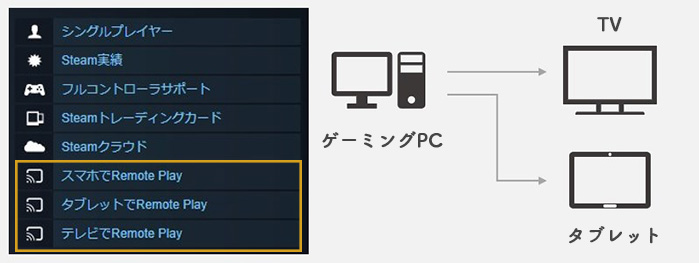
Steamにはストアページに「スマホでRemote Play」「タブレットでRemote Play」「テレビでRemote Play」と記載されているタイトルがあります。
この機能を知らなかったという方は、ゲーム購入時や購入済みアイテムをチェックしてみて下さい。
steamリモートプレイは、ゲーミングPCが起動していたら他のデバイスでもsteamのゲームが遊べる機能です。
スマホだと画面が小さいのでタブレットか、テレビでリモートプレイがおすすめです。
その際に便利な周辺機器を2つご紹介します。
Apple TV

テレビに接続して大画面でゲームをプレイしたい時にはApple TVがおすすめです。
「steam link」と検索してダウンロード。Apple TVの設定でコントローラーをBluetooth接続し、ゲーミングPCと連携したらTVの大画面でゲームがプレイ可能です。
Amazon Fire TV Stickだと検索しても「steam link」アプリが無かったのでテレビでリモートプレイを考えている方は「Apple TV」がおすすめです。
iPad

タブレットでごろごろしながらゲームをプレイしたいという方におすすめはiPadです。
こちらもストアで「steam link」と検索してダウンロード。iPadの設定でコントローラーをBluetooth接続し、ゲーミングPCと連携したらすぐにゲームがプレイ可能です。
SteamリンクはiPhone / iPad / Apple TV /Android(5.0以降)のスマホ、タブレット、テレビ用の製品にも対応しているので、お手持ちのデバイスで試してみて下さい。
- 動きが少ないゲームなら実用性はかなり高く、快適にプレイ可能
- RPGやアクションゲームならTVでプレイしたい時に便利
- 若干ラグがあるのでFPSやeスポーツには向いていない
スマートウォッチ

スマートウォッチをご紹介します。スマートウォッチは腕時計タイプのウェアラブル端末です。
ゲーマー向けのおすすめの機能としては、2段階認証のメッセージがApple Watchで確認出来るようになります。
セキュリティの観点からゲームのログインはSMSで2段階認証するのが好ましいです。その際にスマホで確認しなくても、いつも身につけている時計でサッと確認してログイン出来るのはスマートです。
ゲーム会社のサポートの方にも2段階認証については強くおすすめされた事があります。
まだ設定していない方はスマホでもSMSの2段階認証は出来るので、設定してみて下さい。
ゲームのプラットフォームソフトはこちら

iPhoneを使っている方におすすめはApple Watchです。Apple Watchには「Series 8」「SE」がありますが、SEがおすすめです。
Series 6使っていて便利だと思う機能は「常時表示Retinaディスプレイ」です。この機能が不要ならコスパが良いSEがおすすめです。
まとめ

PCゲーマーにおすすめの周辺機器としてはゲーミングマウス、ゲーミングキーボード、ゲームパッド、スピーカーやイヤホン、モニターが実際にゲームをする上でプレイ体験に密接に関わってくるので、環境や用途に合わせて選定していきましょう。
クリエイティブメインの方でおすすめは、無線の完全ワイヤレスイヤホンかヘッドホンです。ノイズキャンセル機能が搭載している製品なら作業に集中出来ると思います。
以上になります。気になった方はチェックしてみて下さい。
















































